Sebagian orang mungkin akan mengalami kesulitan dalam membuat pangkat di Google Docs. Hal itu dikarenakan letak menunya cukup tersembunyi. Selain itu yang sering menulis pangkat ini adalah orang-orang sedang belajar atau mengajar matematika, kimia atau fisika, sehingga pengguna awam tidak paham cara menulisnya.
Pada persamaan matematika kita sering mengenalnya dengan pangkat atas. Sedangkan pada persamaan reaksi kimia sering disebut dengan pangkat bawah.
Di halaman ini Kita akan sama-sama belajar membuat pangkat di GDocs secara mudah dan praktis.
Cara Membuat Pangkat Atas (Superscript) di Google Docs
Cara ini biasanya digunakan untuk menulis persamaan rumus matematika. Contohnya 62=36 yang dibaca 6 pangkat 2 sama dengan 36.
Untuk menulis persamaan tersebut di Google Docs caranya sebagai berikut :
- Tulis persamaan pangkat di Google Docs. .
- Blok angka yang akan dipangkatkan, lalu klik menu Format > Text > Superscript atau ketik Ctrl+. .
- Kini angkanya sudah berubah jadi pangkat.
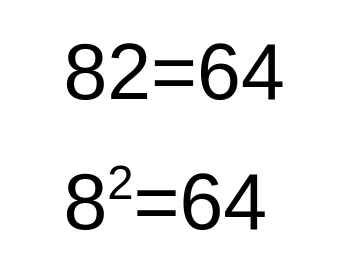
- Selesai.
Cara Membuat Pangkat Bawah (Subscript) di Google Docs
Cara ini biasa dipakai untuk menulis persamaan reaksi kimia di Google Docs. Contohnya H20 yang akan diubah dengan pangkat bawah menjadi H20.
Untuk cara mengubahnya sebagai berikut.
- Tulis persamaan reaksi kimia di Google Docs.
- Blok angka yang akan menjadi pangkat atas, lalu klik menu Format > Text > Subscript atau ketik Ctrl+, .
- Kini angkanya sudah berubah jadi pangkat bawah.
- Selesai.
Itulah cara membuat pangkat di Google Docs. Mudah kan? Terima kasih atas kunjungannya dan semoga membantu menyelasaikan masalah yang kamu hadapi.


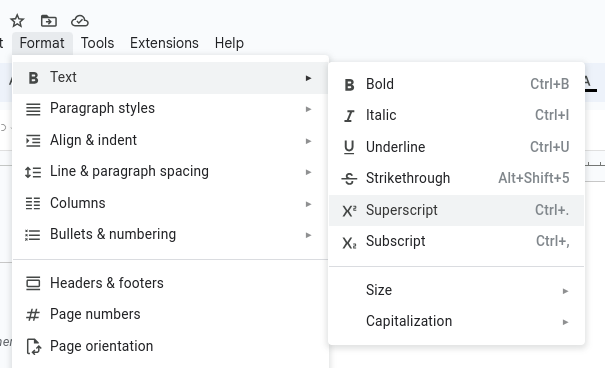
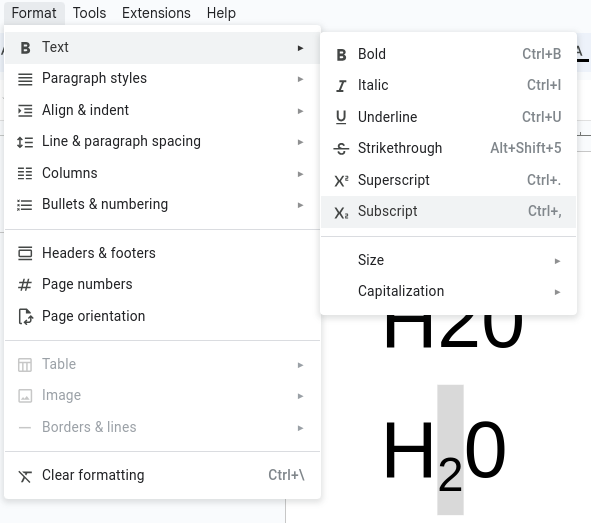






Mantuull.. Baru tau jg loh aku.. Ilmunya bermanfaat. 👍
terima kasih kak kunjungannya. 😀